E foi lançado o Garuda Linux 201119 com uma nova edição Dr460nized e mais. Confira as novidades e descubra onde baixar a distro.
Garuda Linux é uma distribuição contínua baseada no sistema operacional Arch Linux, disponível em uma variedade de ambientes de desktop e gerenciadores de janela, incluindo KDE Plasma, GNOME, Cinnamon, MATE, Xfce, LXQt, Wayfire, bspwm, i3, Deepin, UKUI e Recbox (alguns deles nas variantes “Ultimate” e “Lite”).
Mas, ao contrário do Arch Linux, o Garuda Linux vem com um instalador gráfico (Calamares) para fácil instalação e outras ferramentas gráficas avançadas para gerenciar seu sistema.
Essa é uma distro voltada para o desempenho com muitos ajustes para melhorar o desempenho. Alguns dos muitos ajustes incluem o uso de zram, um governador de CPU de desempenho, junto com um software de gerenciamento de memória personalizado.
Garuda Linux tem se esforçado para fornecer estabilidade ao sistema incluindo o utilitário de backup Timeshift.
Após o lançamento da versão 201007 “Golden Eagle” no mês passado, a equipe do Garuda anunciou uma nova versão principal 201119 com o codinome “Black Eagle” de seu Garuda Linux baseado em Arch.
Novidades do Garuda Linux 201119
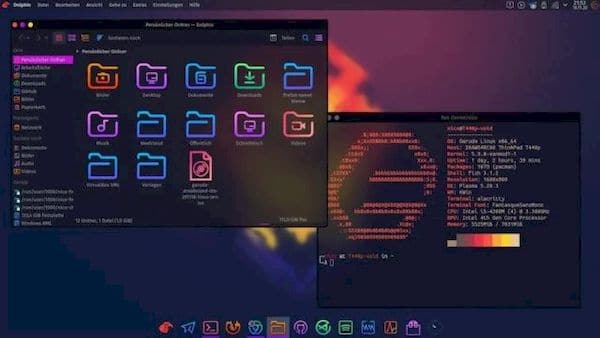
Sem surpresa, este Garuda v201119 também apresenta uma nova edição chamada dr460nized. É uma versão limpa, leve e modificada do KDE com muitos desfoques, menu de aplicativos semelhante ao macOS na parte superior, Latte como dock e casca de peixe.
Portanto, no total, Garuda Linux oferece agora 15 edições: KDE Plasma, GNOME, Xfce, LXQT-Kwin, Wayfire, i3WM, Deepin, MATE, Cinnamon, Recbox, UKUI, BSPWM, dr460nized, Barebone KDE e GNOME.
Entre outras edições, o Garuda mais recente renovou os pacotes e configurações do Xfce, atualizou as extensões e o Flagfox do GNOME e removeu as opções de tema redundantes da edição KDE.
Junto com as novas mudanças nas edições, Garuda Linux agora tem uma nova interface gráfica para instalar todos os tipos de aplicativos após a instalação inicial.
Isso significa que sua edição Lite se tornou mais leve do que antes e você não terá mais uma “instalação inchada”, pois alguns aplicativos foram movidos para o assistente de configuração unificado.
Lá, você pode escolher facilmente os aplicativos que deseja instalar em seu novo sistema.
Além disso, mesmo se você não quiser instalar outros aplicativos, certifique-se de executar o assistente de configuração, pois ele ativa os serviços de usuário necessários como PSD (Profile-sync-daemon).
E especialmente para jogadores, Garuda Linux agora inclui um novo aplicativo chamado “Garuda Gamer”. É um aplicativo gráfico que ajuda a instalar e habilitar todos os tipos de componentes de jogos, como Steam ou WINE, necessários no Linux com um único clique.
Como as versões anteriores, o aplicativo Welcome recebeu mais uma vez melhorias úteis, como atalhos apenas para elementos importantes, alternância GDM Wayland aprimorada e modo HiDPI atualizado.
Além disso, todas as configurações e coisas relacionadas à manutenção do sistema, que podem ser encontradas no novo aplicativo Garuda Assistant, agora oferece mais opções do que antes, como o bloqueio de anúncios local via hblock.
Aqui estão as outras mudanças importantes que o Garuda Linux 201119 inclui:
- Serviço auto-cpufreq corrigido;
- Adicionada micro configuração;
- Terminus definido como fonte TTY;
- Logotipo ASCII art Neofetch;
- Layout Latte atualizado na edição KDE;
- Firewall desativado por padrão;
- Complementos do Firefox por padrão;
- Adicionado networkmanager para GNOME barebones.
Para saber mais sobre essa versão da distribuição, acesse a nota de lançamento.
Baixe e experimente o Garuda Linux 201119
A imagem ISO do Garuda Linux 201119 já pode ser baixada acessando a página de download da distribuição.
Existem 20 imagens ISO diferentes disponíveis; visite a página de download do acima para ver todas para as opções.
Verifique se a imagem ISO está corrompida
Antes de gravar a imagem ISO que você baixou, verifique se ela está corrompida usando o tutorial abaixo:
Como verificar se uma imagem ISO está corrompida
Como gravar uma imagem ISO no Linux
Quem precisar gravar a imagem ISO após o download, pode usar esse tutorial do blog:
Como gravar uma imagem ISO Usando o Nautilus
Como gravar uma imagem ISO usando o Terminal
Como criar um pendrive de instalação
Como criar um pendrive inicializável com GNOME Disks
Como criar um pendrive inicializável com o Etcher no Linux